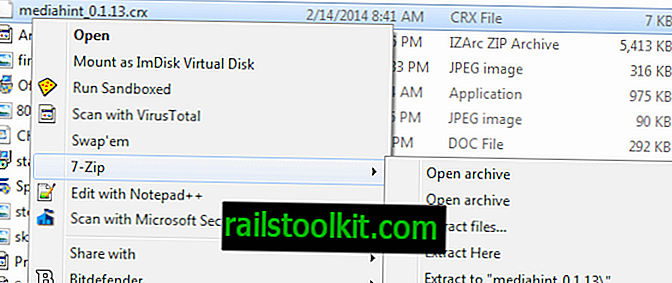Yahoo! lanserte en redesignet versjon av Yahoo Mail for to dager siden, og den fanget en del av brukerbasen til tjenesten overraskende. Selv om endringene ser bra ut på papiret for gratis brukere, får de tilgang til flere funksjoner som var reservert for premiummedlemmer tidligere, men ikke alle brukerne er fornøyde med det nye grensesnittet.
Det er mulig å endre noen innstillinger tilbake til - i nærheten av - gamle verdier, men noen funksjoner som faner ser ut til å være borte for alltid. Selv om det for øyeblikket er mulig å bytte frem og tilbake mellom det nye grensesnittet og det grunnleggende grensesnittet i innstillingene for å få faner tilbake etter hvert (siden Yahoo ser ut til å tilby to forskjellige grunnleggende versjoner akkurat nå, kan det hende du må prøve flere ganger), sannsynligvis at dette alternativet også vil være borte i løpet av nær fremtid.
Få tilgang til Yahoo Mail ved hjelp av Pop3 eller Imap
En av fordelene med endringene på Yahoo Mail er offisiell støtte for Pop3- og Imap-tilkoblinger for gratis kontobrukere av tjenesten. Hva dette betyr er at du kan koble deg til Yahoo Mail ved å bruke tredjepartsverktøy som Thunderbird, Outlook eller andre posttjenester som støtter disse protokollene.
Hvis du for eksempel mangler faner, kan det være lurt å vurdere å bruke Mozilla Thunderbird for å få tilgang til Yahoo Mails når du arbeider på datamaskinen din, da faner støttes av plattformprogrammet.
Gode nyheter er at det er veldig enkelt å konfigurere Yahoo Mail i en e-postklient. La meg vise deg hvordan det gjøres ved hjelp av Thunderbird.
Merk : Oppsett i andre klienter kan variere litt, men verdiene du trenger å oppgi endres ikke i det hele tatt, slik at du kan bruke informasjonen som er gitt i denne guiden til å konfigurere den i hvilken som helst e-postklient, stasjonær, mobil eller web.
Informasjonen du trenger
Du trenger følgende informasjon for å konfigurere Yahoo Mail-kontoen din i et e-postprogram:
- Ditt navn: Et navn
- E-postadresse:
- Passord: ditt Yahoo Mail-passord
Pop3 innkommende server:
- Serververtsnavn: pop.mail.yahoo.com
- Havn: 995
- SSL: SSL / TLS
- Autentisering: normalt passord
IMAP innkommende server:
- Serververtsnavn: imap.mail.yahoo.com
- Havn: 993
- SSL: SSL / TLS
- Autentisering: normalt passord
Utgående server SMTP:
- Serververtsnavn: smtp.mail.yahoo.com
- Havn: 465
- SSL: SSL / TLS
- Autentisering: normalt passord
Konfigurerer Thunderbird

- Du kan laste ned Mozilla Thunderbird fra det offisielle nettstedet til prosjektet. Det er en gratis nedlasting.
- Når du har installert den og kjørt standardoppsettet, velger du Fil> Ny> Eksisterende postkonto.
- Skriv inn Yahoo-e-postadressen i feltet Ditt navn og e-postadresse, og passordet ditt for Yahoo Mail i passordfeltet.
- Klikk på fortsett.
- Du kan deretter bestemme om du vil bruke IMAP (eksterne mapper) eller POP3 (holde post på datamaskinen).
- Standardinnstillingene som Thunderbird foreslår, fungerer rett ut av boksen, og det er ikke nødvendig å endre dem.
Thunderbird vil teste passordet en siste gang etter at du har trykket på ferdig-knappen. Hvis alt viser seg bra, bør du se den nye Yahoo Mail-kontoen som er oppført i venstre sidefelt i e-postklienten. Klikk på Innboks for å vise alle meldinger. Du kan åpne meldinger i faner ved å midtklikke på dem, eller Skift-venstre-klikke, eller ved å høyreklikke på dem og velge å åpne dem i nye faner.